Airtame
Drahtlos präsentieren mit Airtame
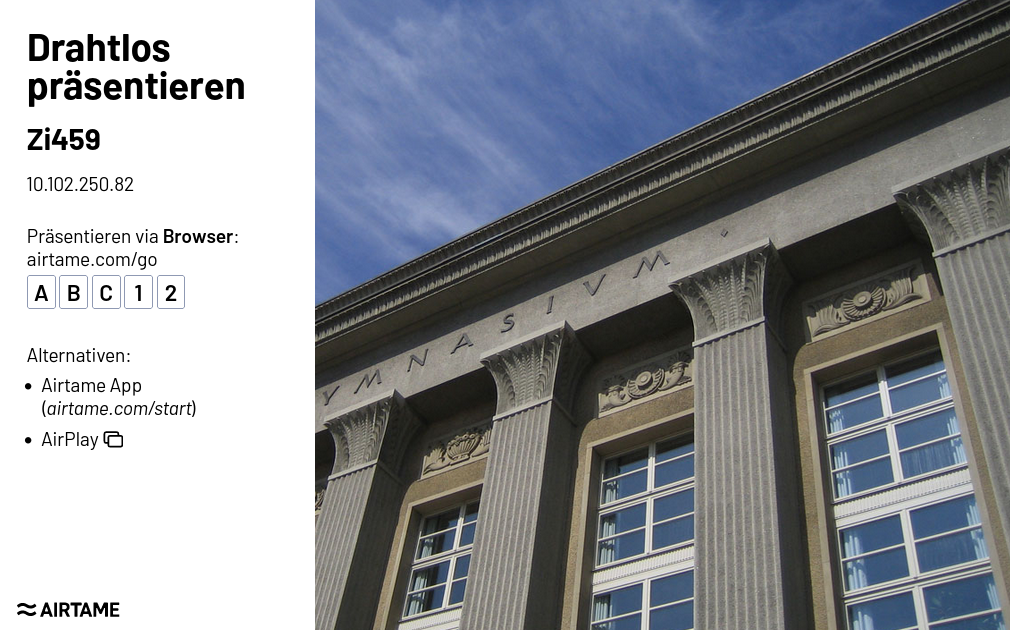
Der Airtame ermöglicht drahtloses Präsentieren auf verschiedene Arten:
- Via Webseite https://airtame.com/go (der benötigte Code wird auf der Willkommensbildschirm angezeigt, siehe Bild oben)
- Via Airtame-App (für Windows, Mac und Linux)
- Via AirPlay (für macOS und iOS)
Wichtig
Google Cast können wir leider nicht aktivieren, da Google Cast die Eingabe eines Code nicht unterstützt. Somit könnten alle aus dem ganzen Schulhaus den eigenen Bildschirm auf jeden Airtame im Haus teilen.
Airtame-App herunterladen
Auf https://airtame.com/de/download/ kann die Airtame-App für Windows, Mac und Linux heruntergeladen werden. Für Mac ist die App nicht notwendig und auch nicht empfohlen, da man via Apple AirPlay auf die Airtames zugreifen kann.
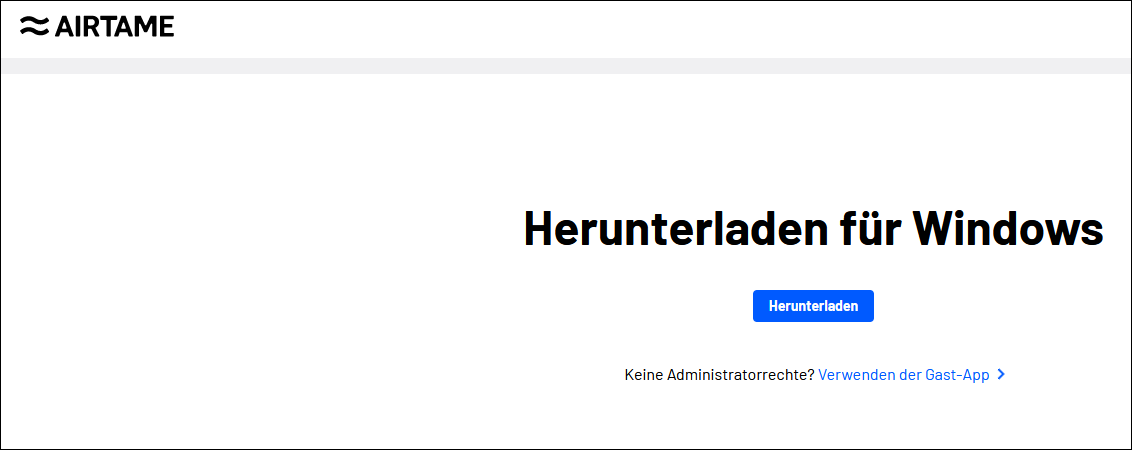
Auf Airtame zugreifen unter Windows
Airtame-App öffnen
In der Airtame-App nach dem Zimmer, resp. der Zimmernummer suchen (Name beginnt mit "Zi")
In der App kann man folgende Übertragungsoptionen wählen:
- "Share window": Fenster teilen
- "Share screen": Ganzen Desktop teilen
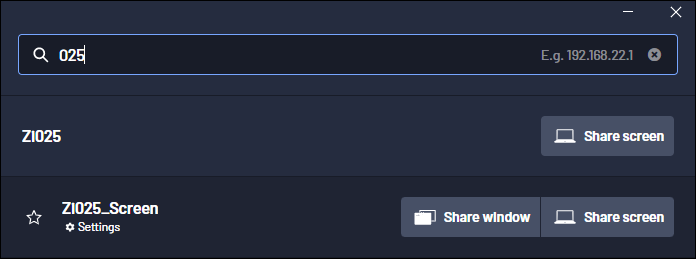
- Es erscheinen 4 Felder zum Eingeben des Verbindungscodes

- Den Code, der auf dem Screen / der Projektion erscheint, eingeben
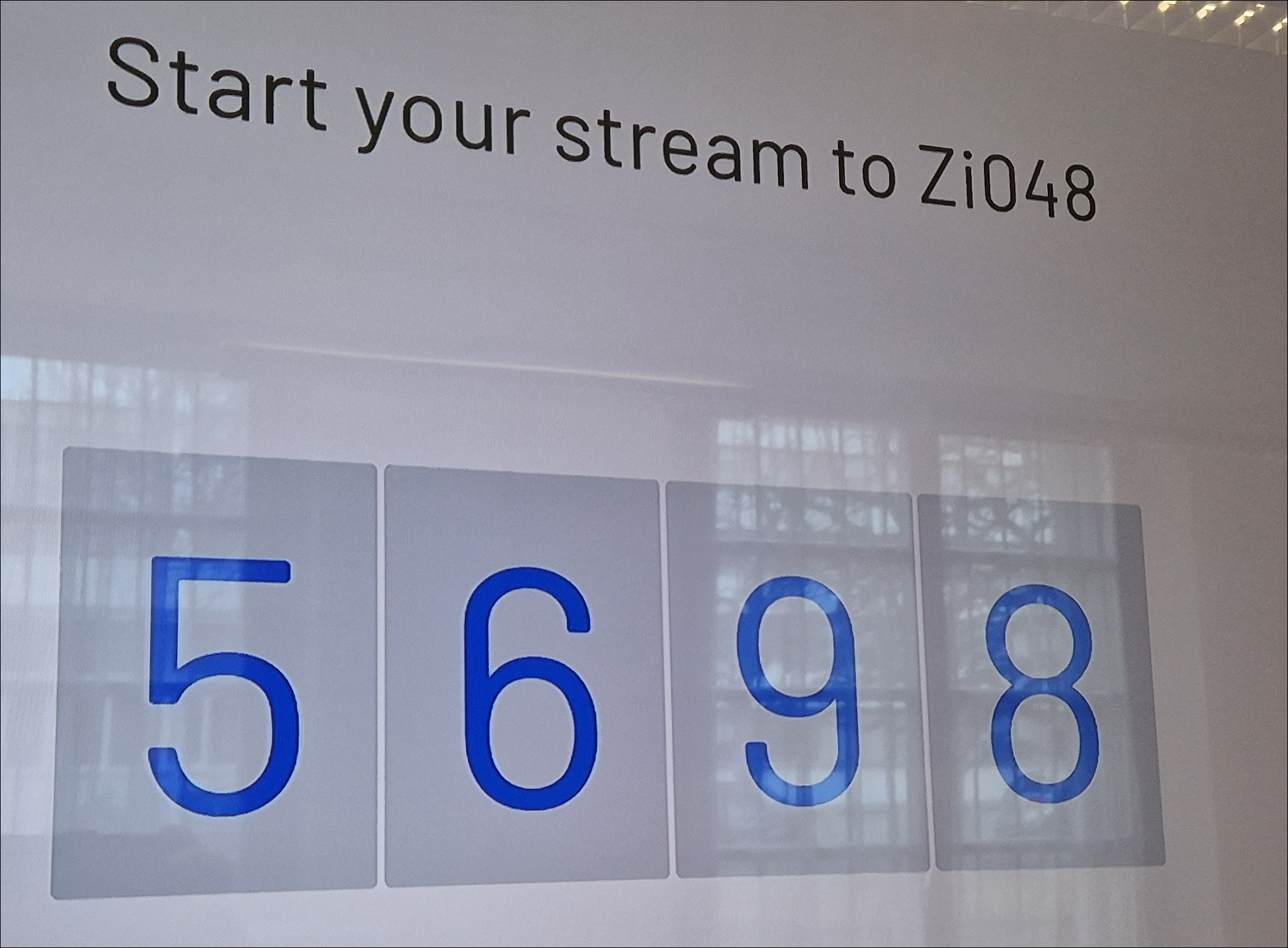
- Nach dem Gebrauch des Airtames sollte man sich ausloggen. Der Airtame hängt sich auf und muss neu gestartet werden, wenn ein Gerät auf dem Airtame eingeloggt bleibt, aber nicht mehr in der Nähe ist. Um sich auszuloggen im Airtame-Menü auf den Stopp-Button klicken.

Auf Airtame zugreifen unter Mac
- Je nach Version des Betriebssystems:
- Airplay Symbol in Taskleiste oben wählen
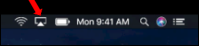
oder
- Kontrollzentrum öffnen > Screen Mirroring wählen
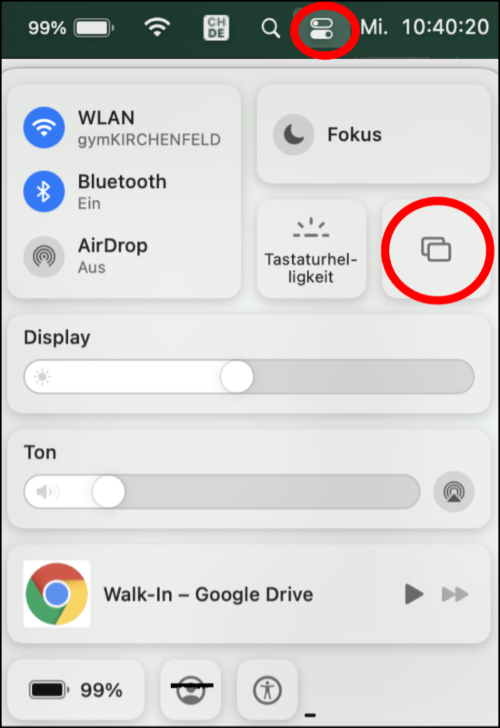
- Es erscheint eine Liste mit den verfügbaren Airtames. Hier das entsprechende Airtame auswählen
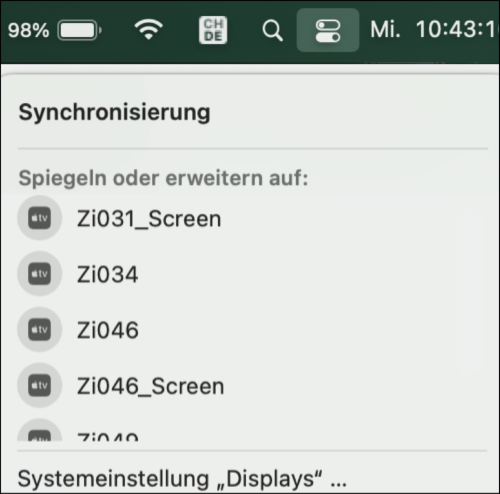
- Es erscheinen 4 Felder zum Eingeben des Verbindungscodes

- Den Code, der auf dem Screen / der Projektion erscheint, eingeben
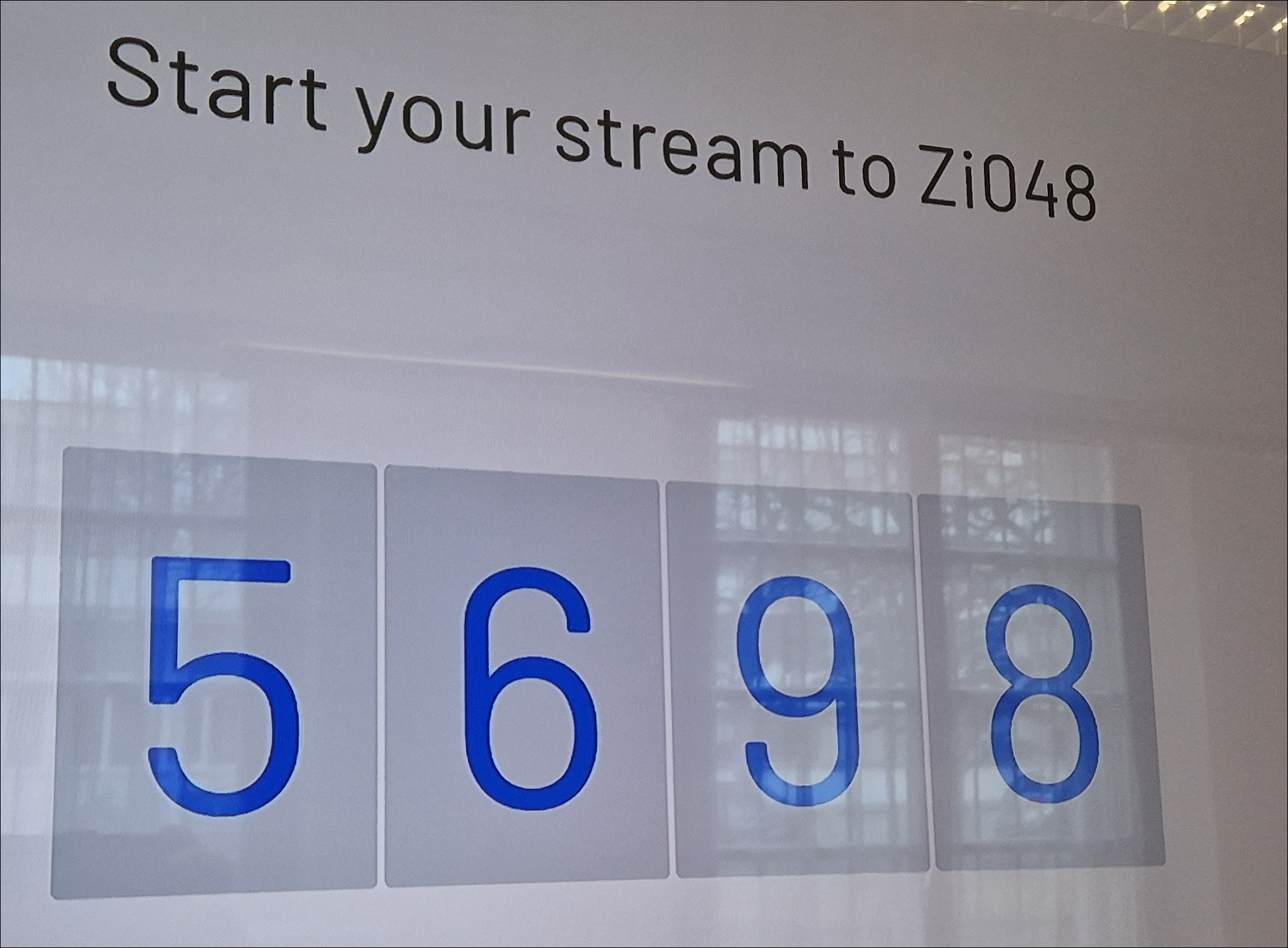
- Nach dem Gebrauch des Airtames sollte man sich ausloggen. Der Airtame hängt sich auf und muss neu gestartet werden, wenn ein Gerät auf dem Airtame eingeloggt bleibt, aber nicht mehr in der Nähe ist. Um sich auszuloggen im Airtame-Menü auf den Stopp-Button klicken.
